Requisito previo:
Después de tener establecida una conexión al servidor de seguimiento, puede seguir estos pasos para cambiar sus propiedades. Se pueden establecer y acceder a todas las propiedades modificadas en este procedimiento también al establecer inicialmente una conexión al Servidor de seguimiento.
Obtener información sobre cómo establecer una conexión al Servidor de seguimiento
Después de haber preparado una conexión al Servidor de seguimiento, puede modificar las propiedades de conexión.
- En ArcCatalog o la ventana Catálogo de ArcMap, expanda la carpeta Conexiones de tracking en el árbol de catálogo.
- Haga clic con el botón derecho en el nombre de la conexión al Servidor de seguimiento que desea editar y haga clic en Propiedades de conexión. Aparece el cuadro de diálogo Propiedades de conexión de servidor de tracking.
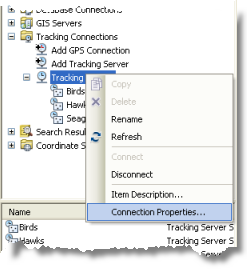
Si no aparece ninguna conexión, primero debe establecer una conexión al Servidor de seguimiento.
- Para cambiar el nombre de la conexión al Servidor de seguimiento, escriba un nuevo nombre en el cuadro de texto Nombre de conexión.
- En el panel ¿A qué servicios se quiere conectar desde este servidor? seleccione los servicios a los que desea conectarse desde el Servidor de seguimiento. Haga clic en el botón Todos los servicios para conectar a todos los servicios disponibles o haga clic en el botón Sólo el(los) siguiente(s) servicio(s) y compruebe las casillas de verificación al lado de los nombres de los servicios a los que desea conectarse.
- Si desea cambiar la configuración avanzada, haga clic en el botón Opciones Avanzadas. Se abre el cuadro de diálogo Configuraciones avanzadas de servidor de Tracking.
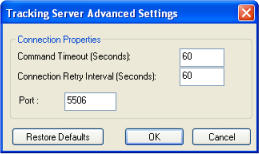
- Si es necesario, especifique un nuevo valor para el tiempo de espera de comando en el cuadro de texto Comando tiempo de espera (segundos). Esto define el tiempo máximo permitido para la respuesta a una solicitud que se va recibir el cliente.
- Si es necesario, especifique un nuevo valor para el intervalo de reintento de la conexión en el cuadro de texto Intervalo de reintento de comando (segundos). Esto define el período de tiempo entre un error de conexión o reintento de conexión y el próximo intento de conexión.
- Si es necesario, especifique un nuevo valor para el número de puerto en el cuadro de texto Puerto. Esto establece el número de puerto para conectarse en el servidor proxy.
- En cualquier momento, puede hacer clic en el botón Restaurar valores predeterminados para volver a la configuración de proxy encontrada por el sistema operativo.
- Cuando termine de especificar la configuración avanzada, haga clic en Aceptar para cerrar el cuadro de diálogo Configuraciones avanzadas de servidor de Tracking.
- Haga clic en Aceptar para cerrar el cuadro de diálogo Propiedades de conexión de servidor de tracking.
Los cambios que realizó en la conexión al Servidor de seguimiento son ahora efectivos.